妙笔生花APP怎么新建图层,删除图层,移动图层
1、打开妙笔生花后,点击顶部倒数第二个图标。如图所示
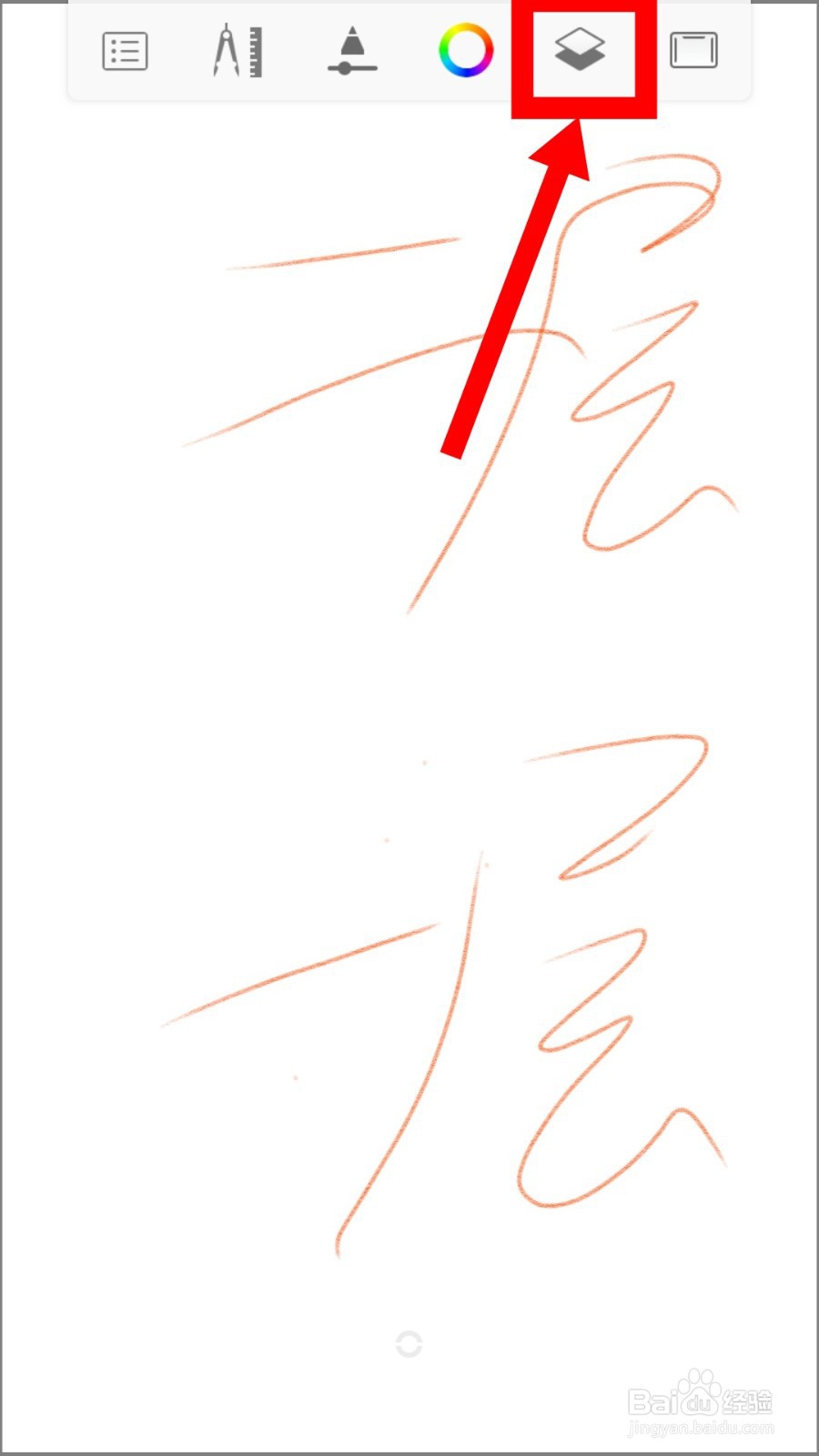
2、点击后,能看到右边选项的图层,点击上面的加号。如图所示
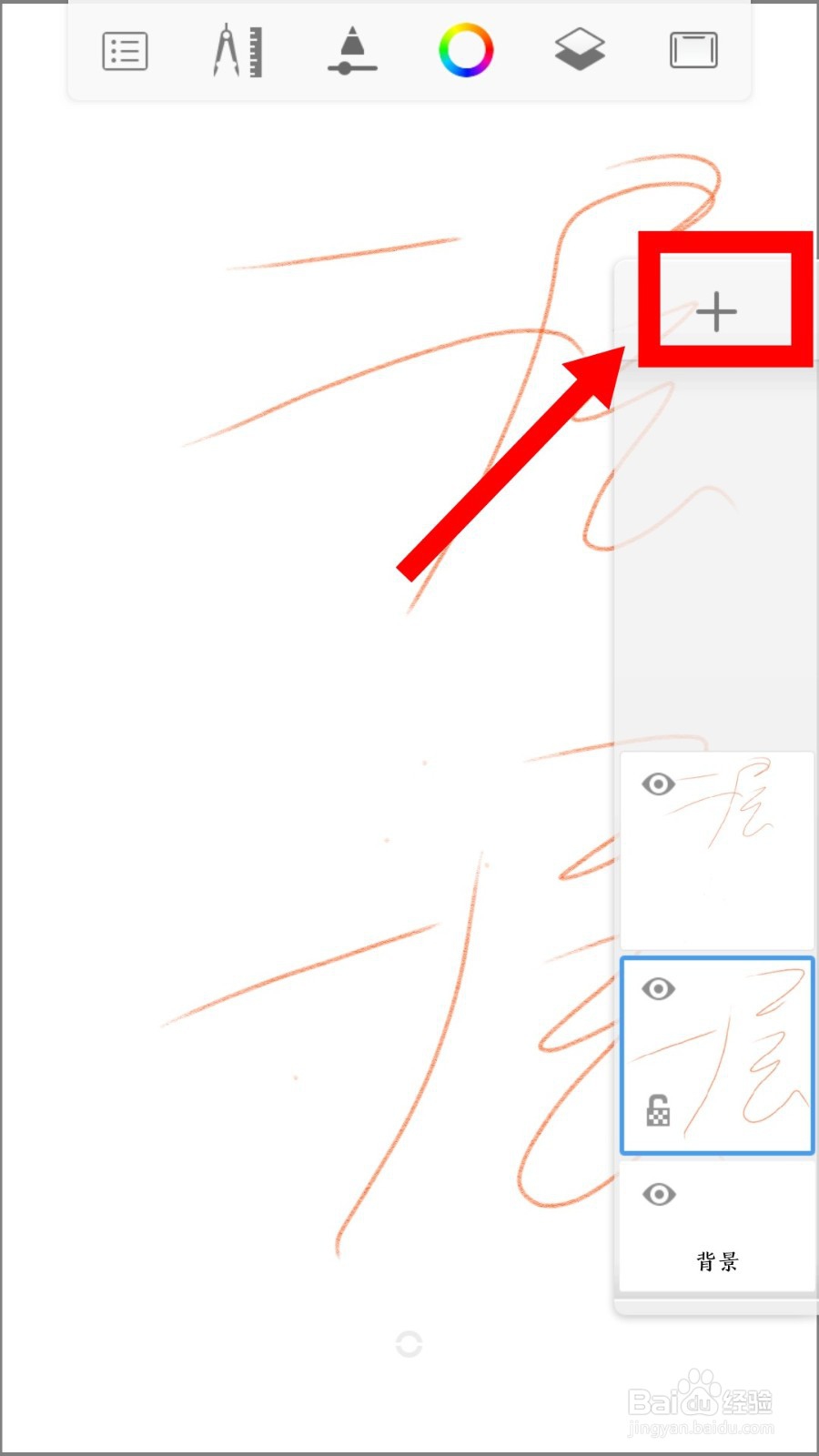
3、然后就添加了一个新图层,在下面能看到新建的图层。如图所示
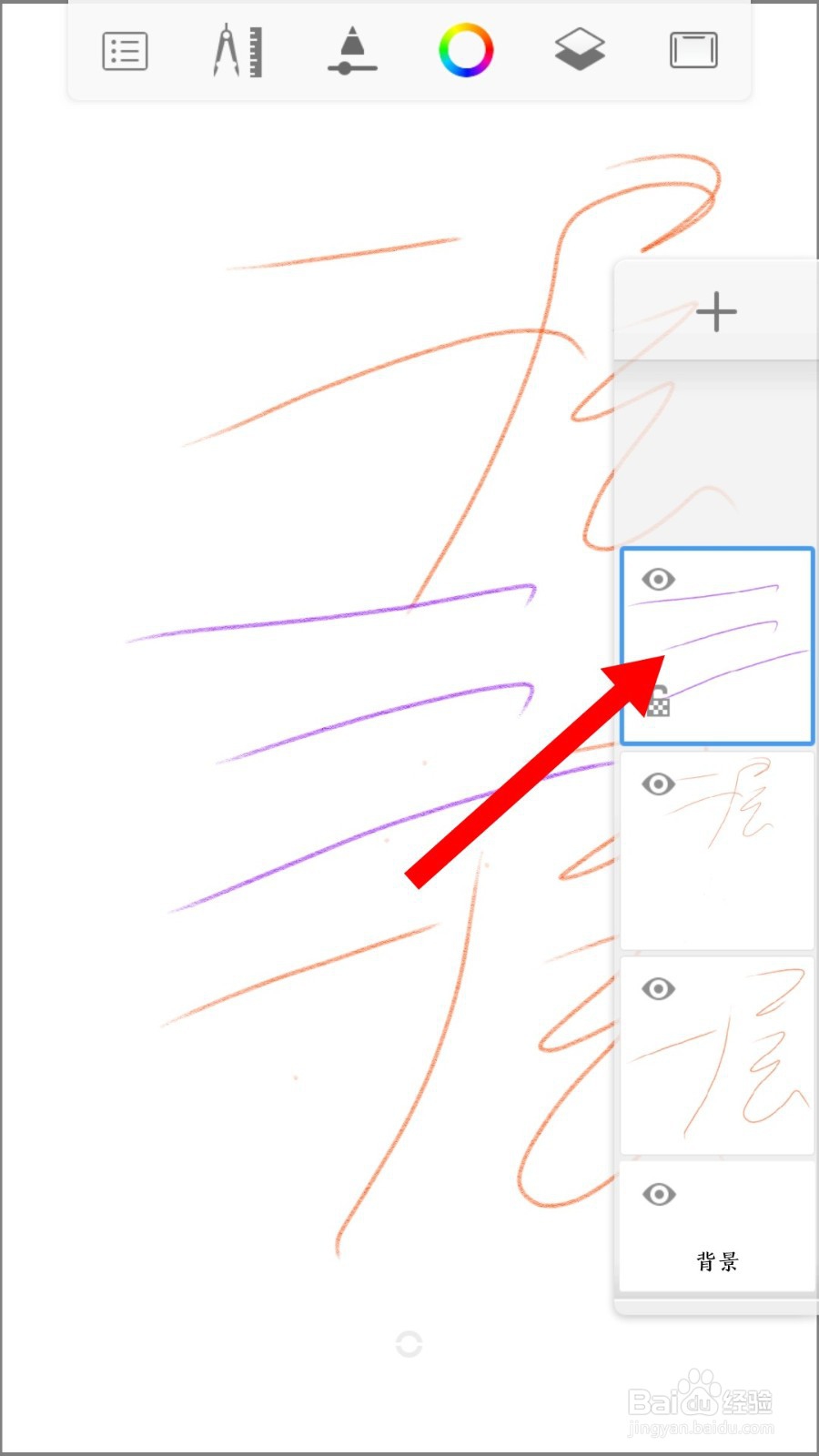
4、按住图层,然后可以拖动到上面或者下面,移动图层的位置。如图所示
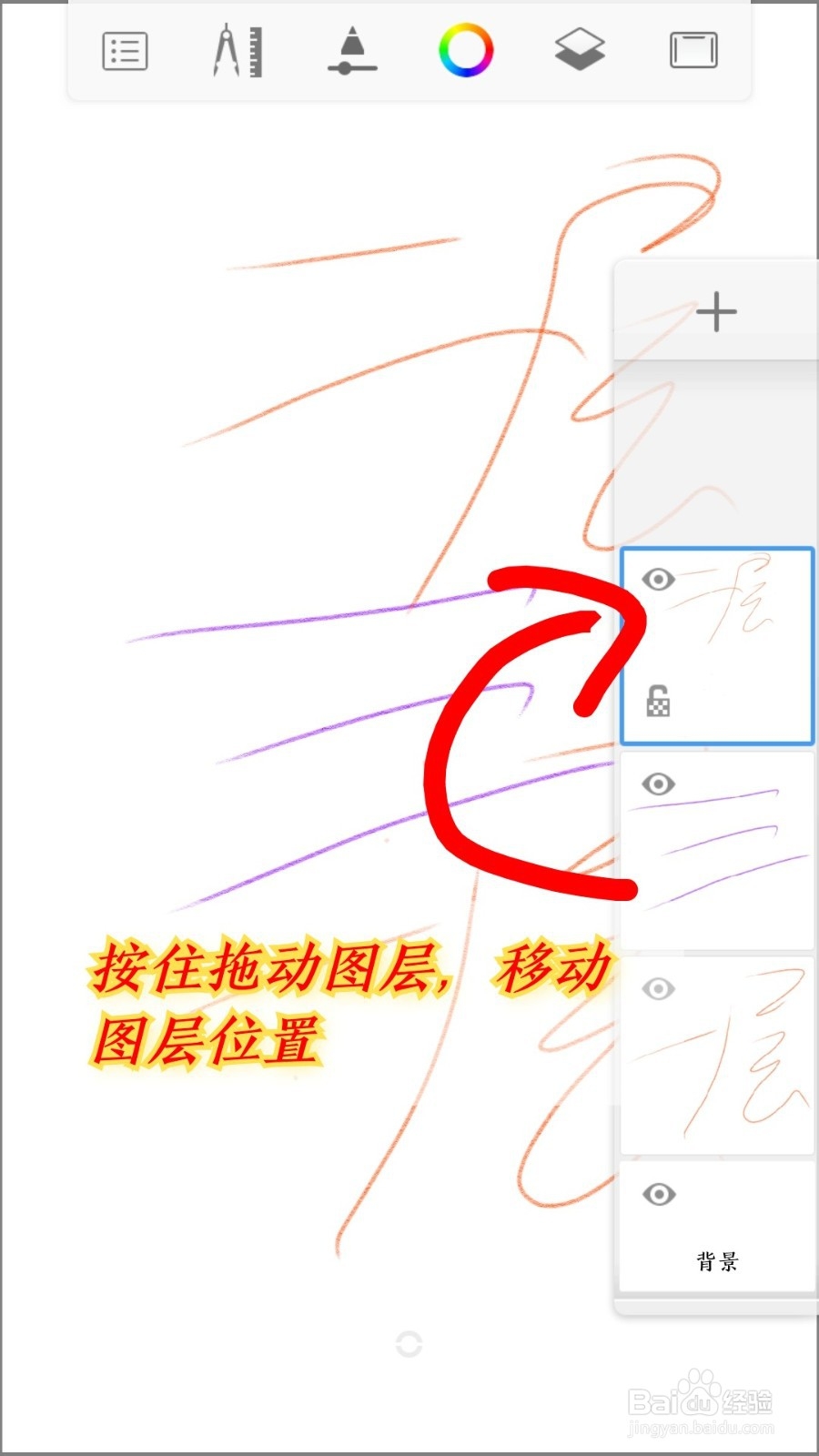
5、同样按住图层的时候,能看到上面的加号变成了垃圾箱图标,拖动图层到上面,可以删除当前的图层。如图所示
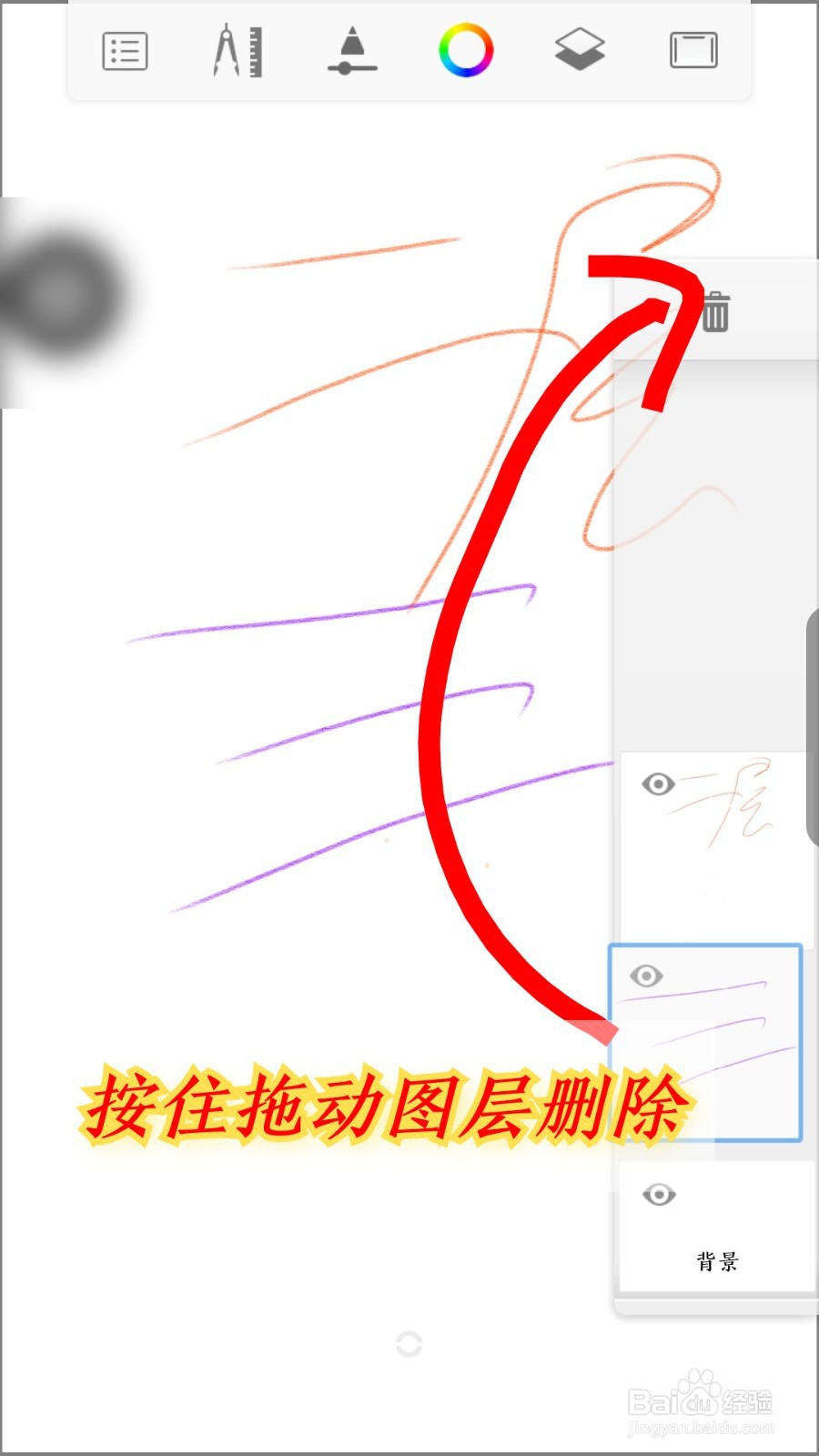
1、1,点击顶部右边倒数第二个图标
2,点击右侧的加号
3,新建一个图层
4,按住图层拖动移动位置
5,按住图层拖到垃圾箱上面,可以删除图层
声明:本网站引用、摘录或转载内容仅供网站访问者交流或参考,不代表本站立场,如存在版权或非法内容,请联系站长删除,联系邮箱:site.kefu@qq.com。
阅读量:89
阅读量:152
阅读量:170
阅读量:116
阅读量:89